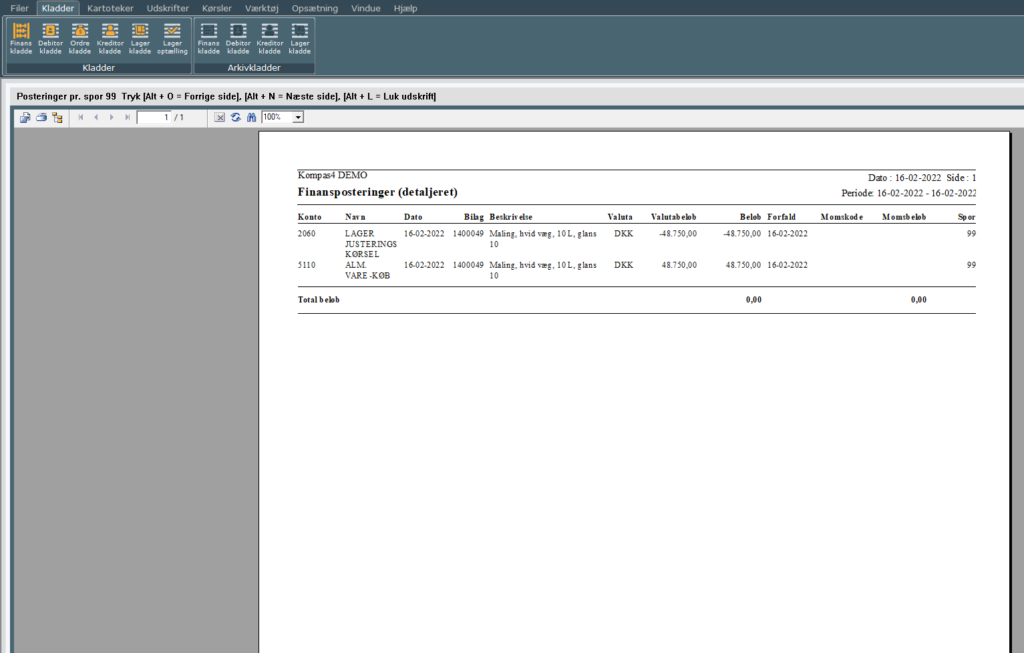| Posteringer viser dine køb og salg af en aktuel vare, samt lager tilgang, og lagerafgang. Desuden viser boksen posteringer hvilke bilag varen er bogført på. Også her anbefaler vi du redigerer dit antal af Felter til visning for at få et bedre overblik over de oplysninger du reelt har brug for. |
1. Klik på fanen “Kartoteker“
2. Klik på ikonet “Lager“
3. Find den aktuelle vare frem via din “Liste“, eller ved at taste “F3“
4. Klik på boksen “Posteringer“
Vi har via funktionen “Felter til visning” tilrettet posteringerne så de passer til det vi gerne vil se.
Se mere her: Tilføj/fjern felter i lister
Ønskes der visning for et bestemt tidsinterval kan der vælges de ønskede måneder og år i felterne “Perioder“.
Ved klik på fanerne “Lagertilgang” og “Lagerafgang” bliver indkøb og salg specificeret ud.
Skærmbilledet Lagerposteringer – knappen “Zoom”
1. Klik på fanen “Lagertilgang“
2. Klik på knappen “Zoom“
Du får nu et nyt skærmbillede op: “Posteringer (Forbundet med Lagerposteringer)”
Her kan du se bogføringen af dit aktuelle indkøb
1. Marker en specifik postering i skærmbilledet Posteringer (Forbundet med Lagerposteringer)
2. Klik på knappen “Zoom” i skærmbilledet Posteringer (Forbundet med Lagerposteringer)
Du får nu et nyt skærmbillede op: Zoom (Posteringer, forbundet med lagerposteringer, lager)
1. Klik på fanen “Lager”
Du får nu vist de aktuelle varenumre der knytter sig til posteringen, samt antal, enhed, pris og indkøbsnummer.